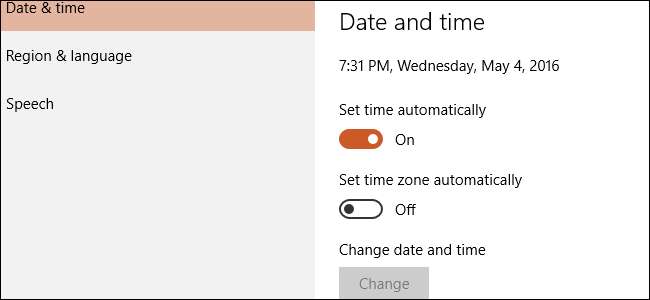
Standardmäßig können nur Benutzer mit Administratorrechten in Windows 10 die Einstellungen für Uhrzeit und Datum ändern. Wenn Sie jedoch Windows 10 Professional oder Enterprise Edition verwenden, können Sie mithilfe von Gruppenrichtlinien Standardbenutzern das Ändern von Uhrzeit und Datum ermöglichen. Hier erfahren Sie, wie es geht.
Wenn Sie jedoch Windows Pro oder Enterprise verwenden, können Sie loslegen. Seien Sie gewarnt, dass Gruppenrichtlinien ein ziemlich leistungsfähiges Tool sind. Wenn Sie sie also noch nie zuvor verwendet haben, lohnt es sich, sich etwas Zeit zu nehmen lerne was es kann . Wenn Sie sich in einem Unternehmensnetzwerk befinden, tun Sie allen einen Gefallen und wenden Sie sich zuerst an Ihren Administrator. Wenn Ihr Arbeitscomputer Teil einer Domäne ist, ist es wahrscheinlich auch Teil einer Domänengruppenrichtlinie, die die lokale Gruppenrichtlinie ohnehin ersetzt.
Melden Sie sich zunächst mit einem Administratorkonto an und öffnen Sie den Gruppenrichtlinien-Editor, indem Sie auf Start klicken, "gpedit.msc" eingeben und dann die Eingabetaste drücken. Führen Sie im Fenster Gruppenrichtlinien im linken Bereich einen Drilldown zu Computerkonfiguration> Windows-Einstellungen> Sicherheitseinstellungen> Lokale Richtlinien> Zuweisungen von Benutzerrechten durch. Suchen Sie rechts das Element "Systemzeit ändern" und doppelklicken Sie darauf.
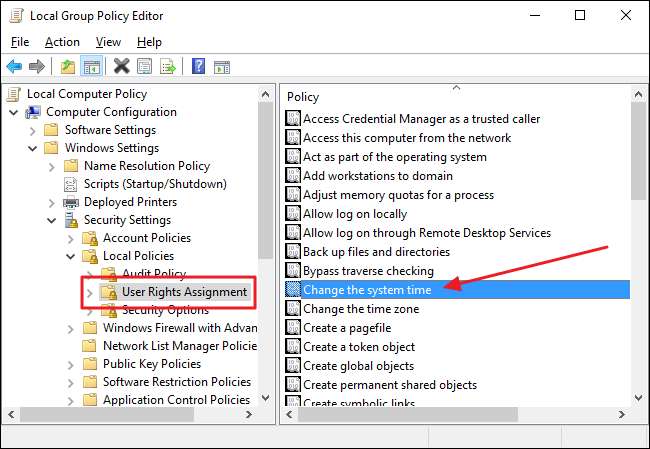
Beachten Sie, dass auf der Registerkarte "Lokale Sicherheitseinstellung" des angezeigten Eigenschaftenfensters standardmäßig nur die Gruppen "Administratoren" und "LOKALER DIENST" als berechtigt aufgeführt sind. Klicken Sie auf "Benutzer oder Gruppe hinzufügen".

Standardmäßig enthält Windows keine Gruppennamen, wenn Sie eine Suche durchführen. Daher müssen Sie diese zuerst aktivieren. Klicken Sie auf die Schaltfläche "Objekttypen".

Aktivieren Sie im Fenster Objekttypen das Kontrollkästchen Gruppen, um es zu aktivieren, und klicken Sie dann auf OK.
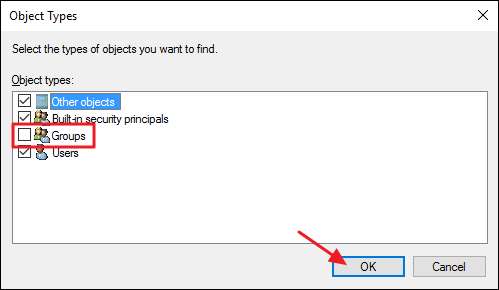
Geben Sie im Feld "Geben Sie die zu wählenden Objektnamen ein" "Benutzer" ein und klicken Sie dann auf die Schaltfläche "Namen prüfen". Windows prüft anhand verwendbarer Namen und füllt dann das Feld mit dem vollständigen Namen der Gruppe aus (<IhrPC-Name> \ Benutzer). Wenn dies erledigt ist, klicken Sie auf "OK".
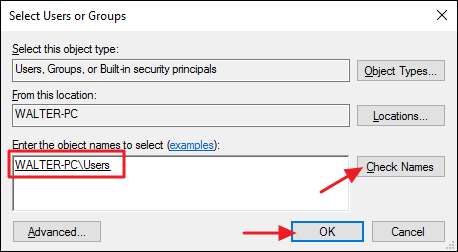
Zurück im Eigenschaftenfenster für die Systemzeiteinstellung können Sie sehen, dass die Benutzergruppe jetzt zur Berechtigungsliste hinzugefügt wurde. Klicken Sie auf OK, um die Einstellungen zu übernehmen und zum Gruppenrichtlinien-Editor zurückzukehren.
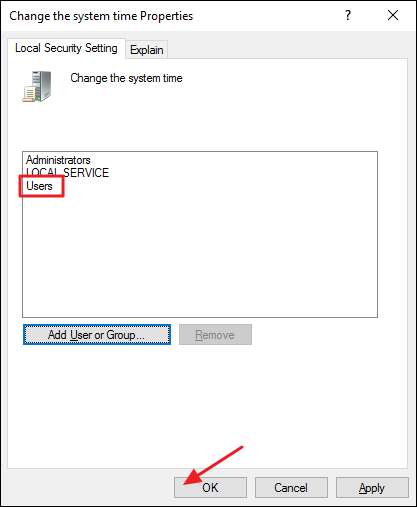
Und das ist alles. Sie können jetzt den Gruppenrichtlinien-Editor beenden. Um die neuen Einstellungen zu testen, melden Sie sich einfach mit einem Standardbenutzerkonto an und versuchen Sie, die Uhrzeit oder das Datum zu ändern. Wenn Sie Ihre Meinung ändern und verhindern möchten, dass Standardbenutzer Uhrzeit und Datum ändern, verwenden Sie einfach den Gruppenrichtlinien-Editor, um zu dieser Einstellung zurückzukehren und die Benutzergruppe aus der Berechtigungsliste zu entfernen.







